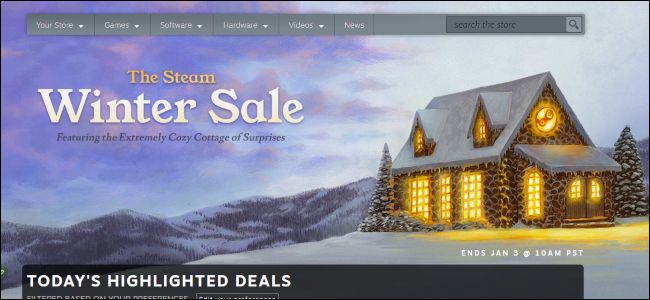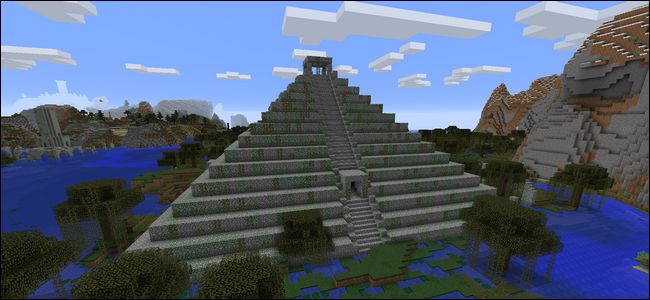विंडोज़ को डेस्कटॉप उपयोग के लिए डिज़ाइन किया गया है, गेमिंग के लिए नहीं। Windows कुंजी, ऑल्ट + टैब , और स्टिकी कीज़ जैसे अन्य कीबोर्ड विकल्प आपको फ़ुल-स्क्रीन गेम्स से बाहर और आपके डेस्कटॉप पर वापस भेज देंगे - लेकिन आप उन्हें अक्षम कर सकते हैं।
हमने विंडोज कुंजी के साथ कीबोर्ड को देखा है और विशेष गेमिंग कीबोर्ड से "नो विंडोज की" को एक फीचर के रूप में विज्ञापित किया है। ये हार्डवेयर ट्रिक्स आवश्यक नहीं हैं - आप इन अप्रिय कुंजियों को पूरी तरह से सॉफ़्टवेयर में अक्षम कर सकते हैं।
Windows कुंजी को अक्षम करें
सम्बंधित: क्यों पीसी गेम्स Alt + Tab के साथ स्ट्रगल करते हैं और इसे कैसे ठीक करते हैं
स्थायी रूप से आपकी विंडोज कुंजी को आदर्श रूप से अक्षम नहीं किया जा सकता है। यह आपके स्टार्ट मेनू को जल्दी से खोलने के लिए बहुत उपयोगी है। Windows खोज का उपयोग करना , और कई अलग-अलग कीबोर्ड शॉर्टकट का प्रदर्शन करना। इसीलिए हम नीचे AutoHotkey पद्धति की अनुशंसा करते हैं - आप खेल खेलते समय केवल Windows कुंजी को अक्षम कर सकते हैं।
आप अन्य का उपयोग भी कर सकते हैं विंडोज कुंजी को अक्षम करने के तरीके । उदाहरण के लिए, आप भी उपयोग कर सकते हैं SharpKeys Windows कुंजी को किसी अन्य कुंजी या फिर से असाइन करने के लिए रजिस्ट्री में स्कैनकोड मानचित्र मान बदलें स्वयं के बल पर।
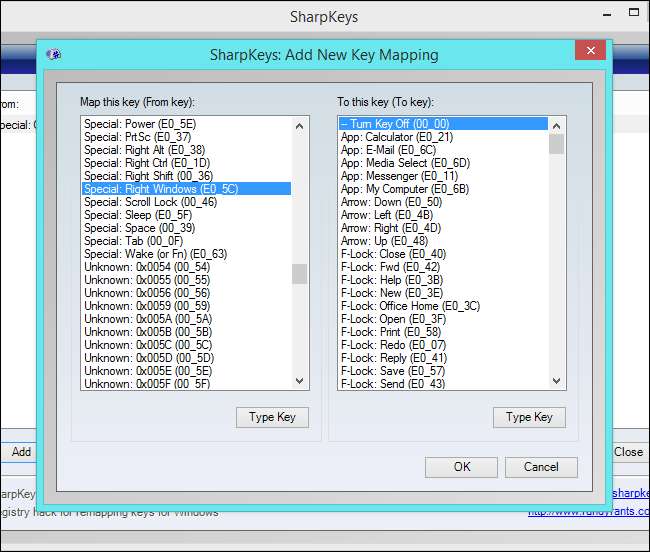
Alt + Tab, Windows Key + Tab, और अन्य शॉर्टकट अक्षम करें
सम्बंधित: ऑटोहॉटकी स्क्रिप्ट का उपयोग करने के लिए शुरुआती गाइड
अन्य शॉर्टकट भी अप्रिय हो सकते हैं। Alt + Tab या Windows Key + Tab दबाने पर एक एप्लिकेशन स्विचर खुलेगा जो आपको आपके गेम से बाहर ले जाएगा। हम रजिस्ट्री में इन शॉर्टकट्स को अक्षम नहीं कर सकते, लेकिन हमने Alt + Tab, Windows Key + Tab, और Windows Key को स्वयं अक्षम करने के लिए AutoHotkey का सफलतापूर्वक उपयोग किया है।
सबसे पहले, डाउनलोड और इंस्टॉल करें AutoHotkey । इसे खोलें और फ़ाइल> स्क्रिप्ट संपादित करें पर क्लिक करें।
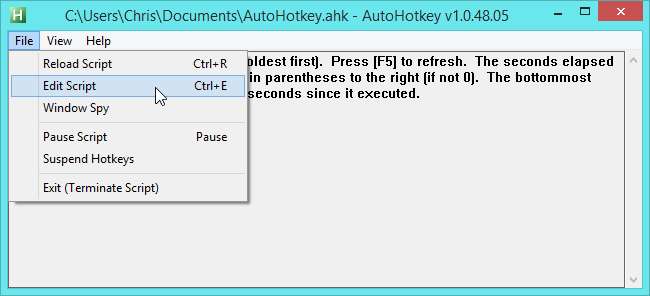
डिफ़ॉल्ट AutoHotkey स्क्रिप्ट की सामग्री हटाएं और नीचे दी गई सामग्री जोड़ें। जिन रेखाओं से शुरुआत होती है; आवश्यक नहीं है - वे टिप्पणी लाइनें वह कुछ भी नहीं करता है, लेकिन समझाता है कि स्क्रिप्ट क्या करती है। यदि आप केवल कुछ शॉर्टकट को निष्क्रिय करना चाहते हैं, तो आप अपनी स्क्रिप्ट में कौन सी पंक्तियों को शामिल करना चाहते हैं, चुन सकते हैं।
; Alt + Tab अक्षम करें
! टैब :: वापसी; Windows कुंजी + टैब अक्षम करें
#Tab :: वापसी; लेफ्ट विंडोज की को अक्षम करें
Lwin :: वापसी; Windows कुंजी को अक्षम करें
आरविन :: रिटर्न
बेझिझक देखो AutoHotkey कैसे काम करता है और अन्य कीबोर्ड शॉर्टकट जोड़ें जिन्हें आप अनदेखा करना चाहते हैं। यदि कोई अन्य कुंजी या कुंजियों का संयोजन है जो आपको परेशान करता है, तो AutoHotkey इसका ध्यान रख सकता है।
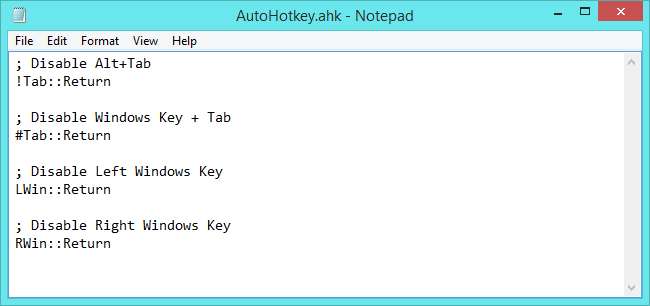
नोटपैड में सेव करें और बाद में AutoHotkey में File> Reload Script पर क्लिक करें। AutoHotkey कीबोर्ड शॉर्टकट्स को पकड़ लेगा और जब आप उन्हें दबाएंगे तो उन्हें कुछ भी नहीं करना है। जब भी आप इसे लॉन्च करेंगे, AutoHotkey इस स्क्रिप्ट को स्वचालित रूप से लोड करेगा।

जब कोई गेम नहीं खेल रहा हो, तो आप AutoHotkey में File> Suspend Hotkeys पर क्लिक कर सकते हैं। AutoHotkey कुंजी जारी करेगा ताकि आप सामान्य रूप से Windows Key, Alt + Tab और अन्य शॉर्टकट का उपयोग कर सकें। आप बस ऑटोटेक से बाहर निकल सकते हैं और गेम खेलने से पहले इसे लॉन्च कर सकते हैं।
जब आप किसी विशिष्ट एप्लिकेशन का उपयोग कर रहे हैं, तब आप केवल इन कुंजियों को कैप्चर करने के लिए AutoHotkey सेट कर सकते हैं - हालांकि, आपको प्रत्येक गेम को सूची में शामिल करना होगा।
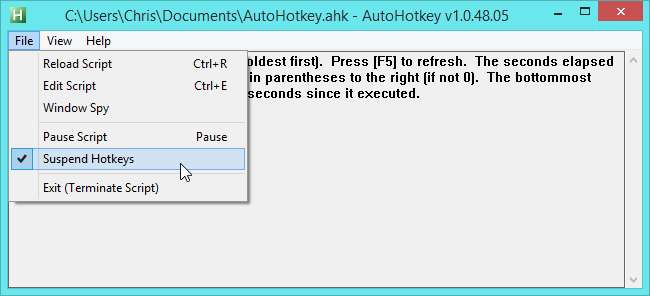
स्टिकी कीज़ बंद करें
सम्बंधित: चिड़चिड़ा चिपचिपा / फिल्टर कुंजी पॉपअप संवाद को अक्षम करें
अपनी Shift कुंजी को लगातार पांच बार टैप करें और आप देखेंगे स्टिकी कुंजी शीघ्र । यह उन लोगों की मदद करने के लिए डिज़ाइन किया गया है, जिनके पास शारीरिक अक्षमता है, लेकिन यदि आप शांति से शिफ्ट को प्रेस करना चाहते हैं तो यह असुविधाजनक है।
स्टिकी कीज़ पॉप-अप को अक्षम करने के लिए, स्टिकी कीज़ डायलॉग को लाने के लिए एक पंक्ति में पाँच बार Shift कुंजी टैप करें। यदि पॉप-अप दिखाई नहीं देता है, तो आप इसे पहले ही अक्षम कर चुके हैं। "कीबोर्ड शॉर्टकट को अक्षम करने के लिए एक्सेस सेंटर की आसानी पर जाएं" लिंक पर क्लिक करें।
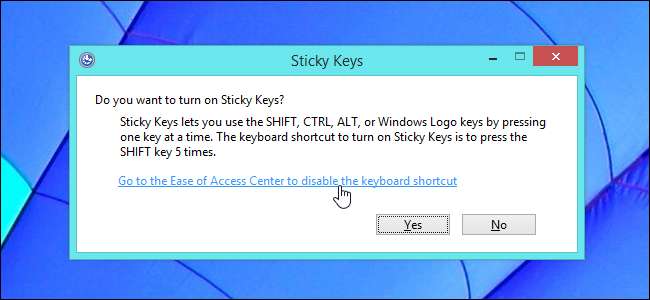
दिखाई देने वाली स्टिकी कुंजी विंडो सेट करें, "जब पाँच बार SHIFT दबाया जाता है तो स्टिकी कीज़ चालू करें" को अनचेक करें और ठीक पर क्लिक करें।

फ़िल्टर कुंजी बंद करें
फ़िल्टर कुंजी भी इसी तरह काम करती है। फ़िल्टर कुंजी संवाद लाने के लिए, आठ सेकंड के लिए दाईं Shift कुंजी दबाए रखें। "कीबोर्ड शॉर्टकट को अक्षम करने के लिए एक्सेस सेंटर की आसानी पर जाएं" लिंक पर क्लिक करें।
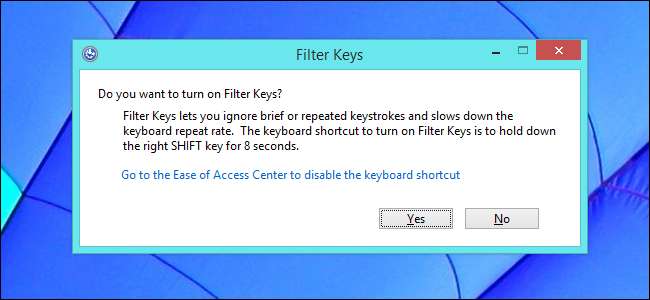
जब दायाँ SHIFT 8 सेकंड के लिए दबाया जाता है "फ़िल्टर कुंजी को अनचेक करें" विकल्प पर क्लिक करें और ठीक पर क्लिक करें।
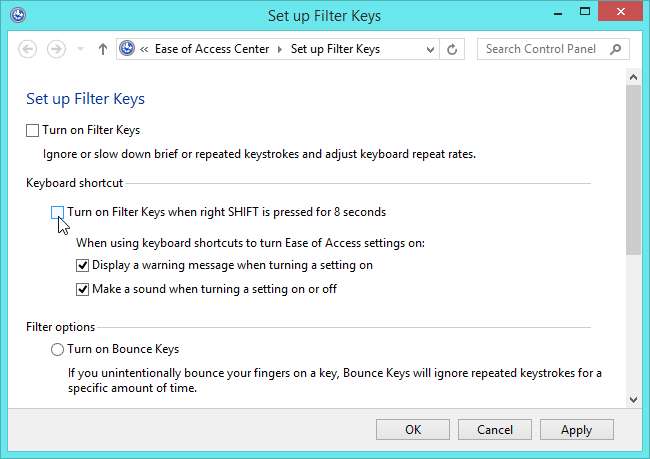
पाँच सेकंड के लिए Num Lock कुंजी दबाए रखें और आपको टॉगल कीज़ पॉप-अप दिखाई देगी। टॉगल कीज़ को उसी तरह से अक्षम किया जा सकता है, लेकिन इसकी बहुत कम संभावना है कि आप इस पर ठोकर खाएंगे। अधिकांश गेमर किसी भी विशेष कारण से अपनी Num Lock कुंजी को पकड़ नहीं पाते हैं।
छवि क्रेडिट: फ़्लिकर पर एआई आर